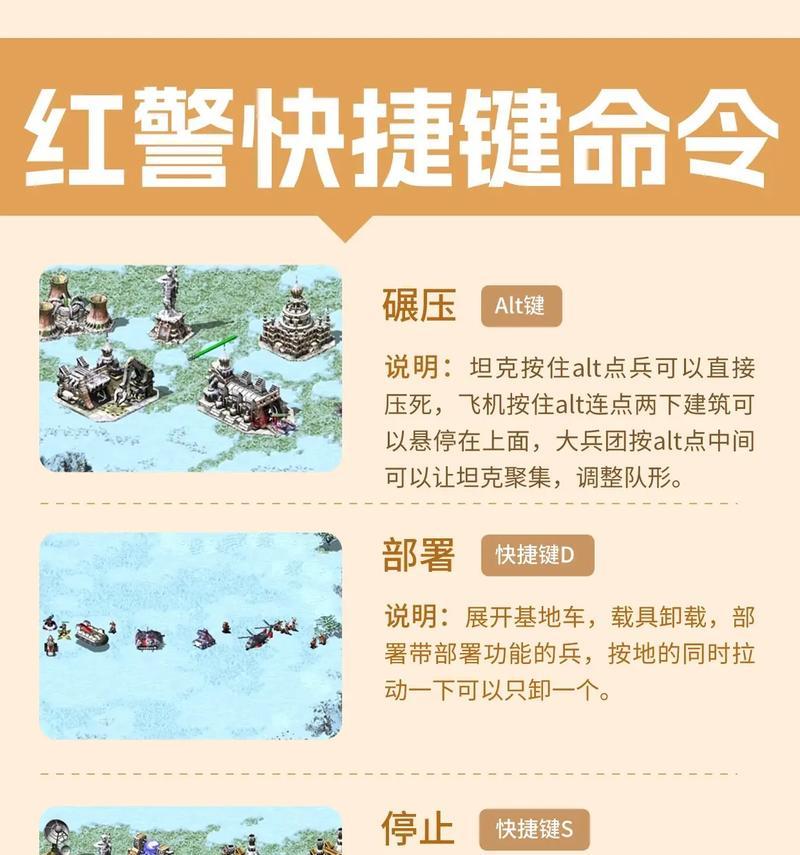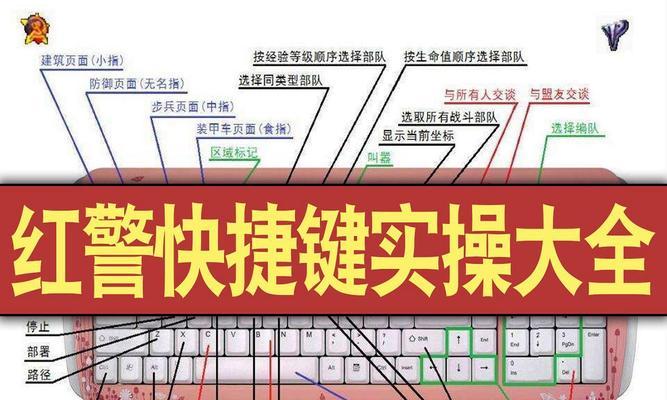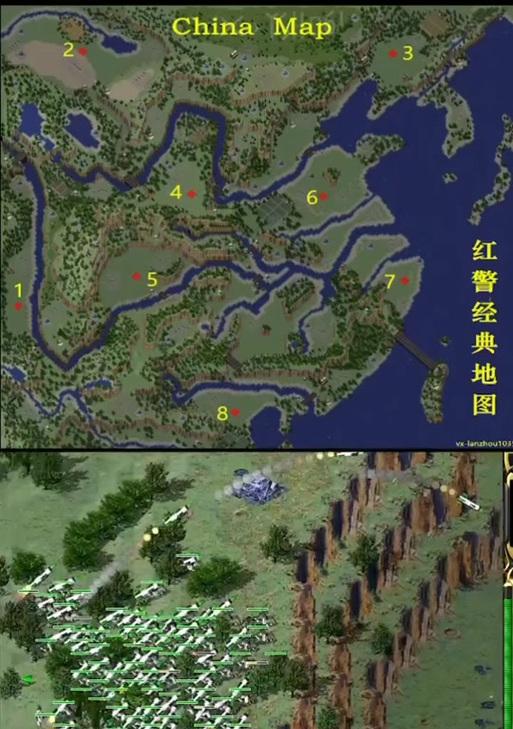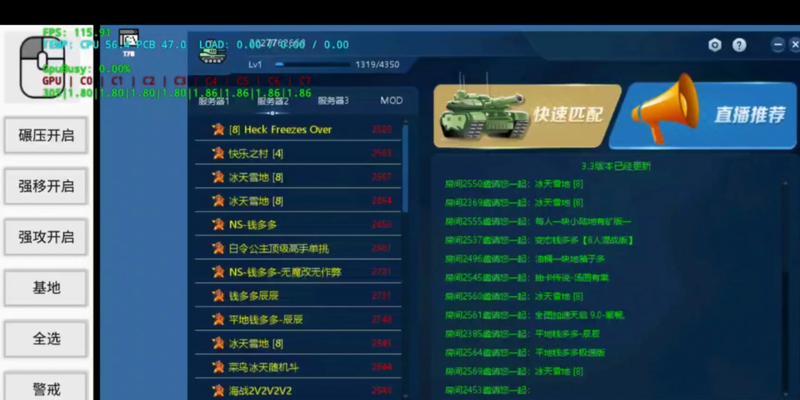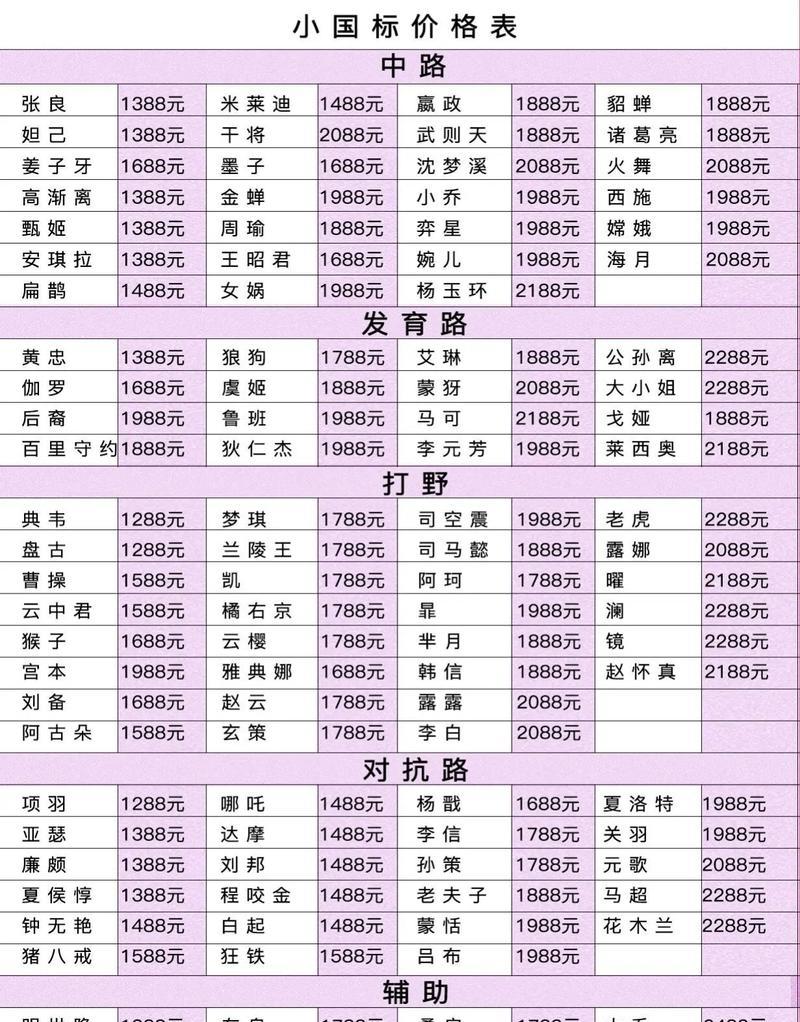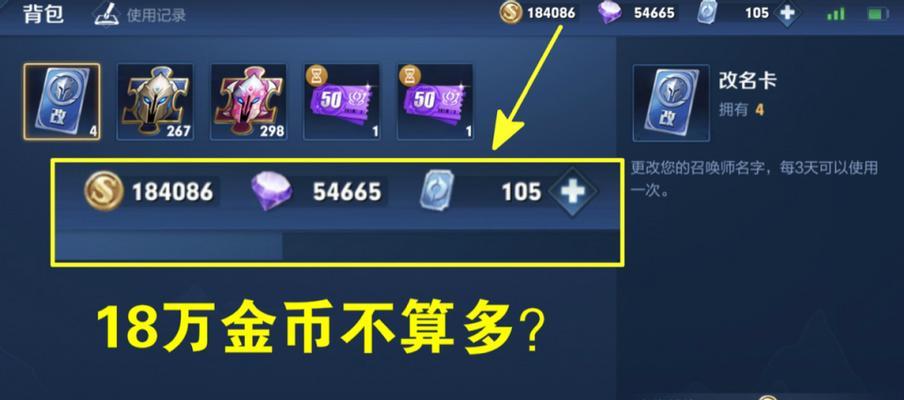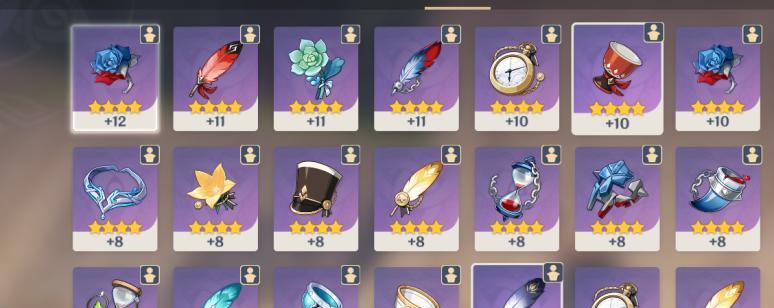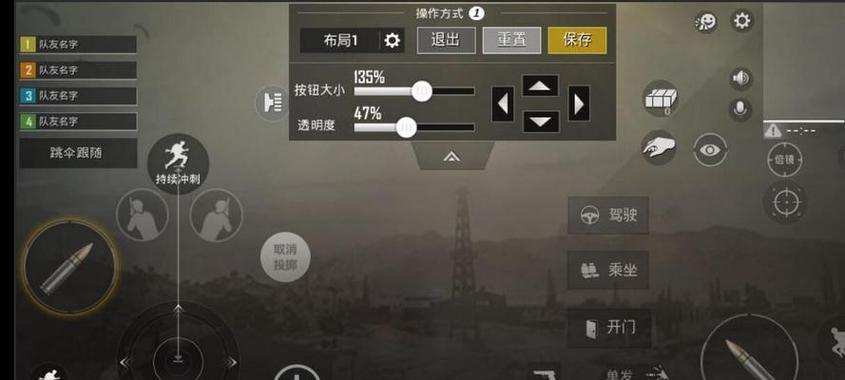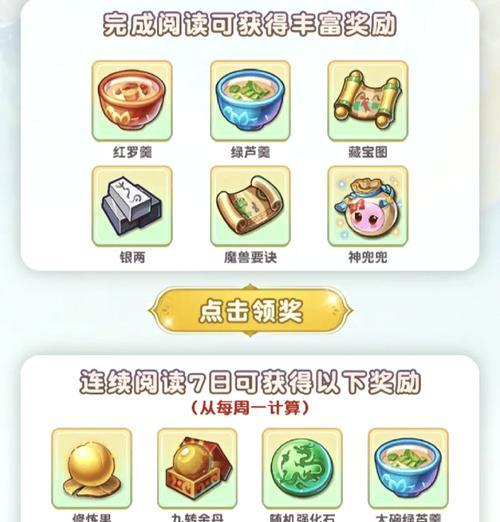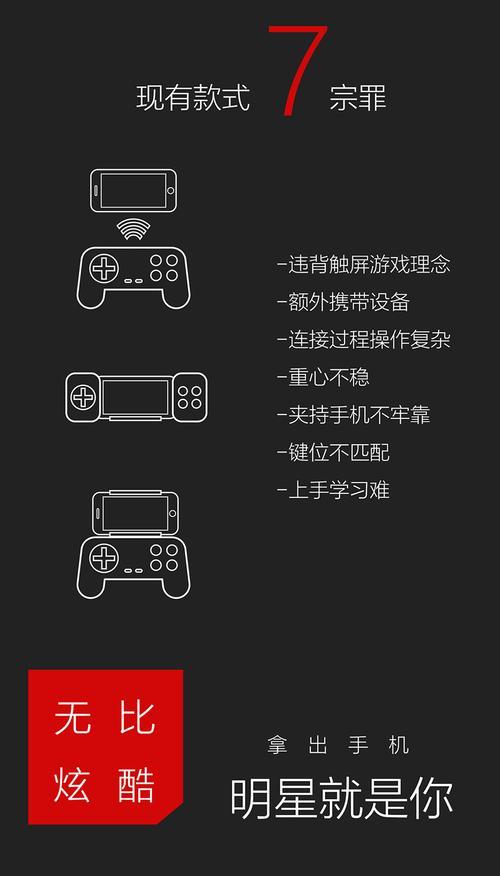电脑红警录屏如何确保有声音?
- 游戏方法
- 2025-04-06
- 4
在游戏领域,尤其是对于《红色警戒》这类经典战略游戏,录屏是一项十分重要的功能。它不仅能够帮助玩家记录精彩的游戏瞬间,还能在技术交流时提供便捷的沟通方式。然而,在进行红警录屏时,确保声音同步录制,却是许多玩家遇到的一个难题。本文将详细介绍如何在电脑上录红警游戏时确保声音正常录制,让您的录屏内容更加完整丰富。
一、选择合适的录屏软件
在进行录屏之前,选择一款适合的录屏软件至关重要。纵观市场,有许多软件都提供了录屏功能,但并非全部都支持音频录制。软件的选择需谨慎,因为不同的录屏工具在操作界面、录制效果、文件格式等方面都有所不同。
建议选择支持系统声音录制的录屏软件,如OBSStudio、Bandicam等。这些软件不仅能捕获游戏画面,还能同时录制系统声音和麦克风输入,保证录屏时声音的同步。

二、设置录屏软件确保音频同步
在选定软件后,我们需要进入软件的设置界面,对录制参数进行调整,确保音频的同步录制。
1.选择正确的音频输入源
以OBSStudio为例,打开软件后,转到“设置”->“音频”,然后在对应的音频输入设备中选择系统声音。这样设置后,软件就会录制你的电脑发出的所有声音。
2.麦克风声音的选择
如果你在录制过程中还需加入自己的解说,那么就需要在“音频”设置中启用麦克风并调整麦克风音量。确保在录制中麦克风的声音清晰且不会盖过游戏音效。
3.调整音频混合器
在OBS的主界面找到“音频混合器”,然后调整其中的滑块,可以控制系统声音和麦克风声音的录制比例。通常,系统声音的分贝数应该高于麦克风声音,以保证游戏音效清晰。

三、确认音频输出设备
有时录屏没有声音也可能是因为电脑设置的问题。请检查当前的音频输出设备是否为默认设置,并确认是否与录制软件设置一致。在Windows操作系统中,可通过右下角的扬声器图标进入声音设置,进行相关调整。
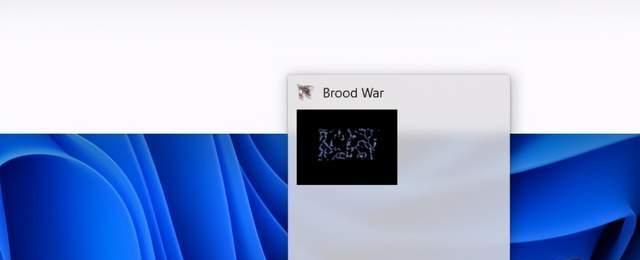
四、检查录制中的音频信号
许多录屏软件在录制过程中都会提供音频信号的实时反馈。在开始录制前,请进入录制界面,开启一段短时录制,并观察音频信号是否正常跳动。这能够帮助你确认正在录制的声音是否正常。
五、进行测试录制
在一切设置就绪之后,建议进行一次测试录制,观察录制结果中声音是否同步。如果测试失败,请返回检查上述各步骤是否正确执行。
六、录制技巧和常见问题
1.对于剪辑的考虑
一些录屏软件如OBS支持在录制时同时进行剪辑,你可以在录制之前设定好剪辑的快捷键,以提高后期处理的效率。
2.避免录制时的杂音
确保你的电脑或录屏环境尽可能的安静,避免不必要的背景噪音干扰录制质量。
3.调整录制的音频质量
软件通常允许你调整录制的音频格式和质量,选择适合的比特率和采样率,可以提高声音的清晰度和保真度。
七、综合以上
通过上述一系列的步骤和注意点,你可以确保在录制像《红色警戒》这样的游戏时,音画同步。做到这一点,你的录屏作品将更加完美,无论用来回顾精彩的游戏时刻还是分享给他人,都能提供一个更加丰富和真实的体验。
录屏不再仅仅是捕捉图像的游戏,音频的同步添加了另一个层面的深度和情感。掌握如何录制带有声音的游戏视频,不仅对个人游戏体验的保存与分享有着实际意义,更能够帮助游戏社区的构建和个人影响力的提升。希望这篇详尽的指南能帮助你轻松录制出高质量的红警游戏视频。
版权声明:本文内容由互联网用户自发贡献,该文观点仅代表作者本人。本站仅提供信息存储空间服务,不拥有所有权,不承担相关法律责任。如发现本站有涉嫌抄袭侵权/违法违规的内容, 请发送邮件至 3561739510@qq.com 举报,一经查实,本站将立刻删除。!
本文链接:https://www.guan-feng.com/article-8121-1.html